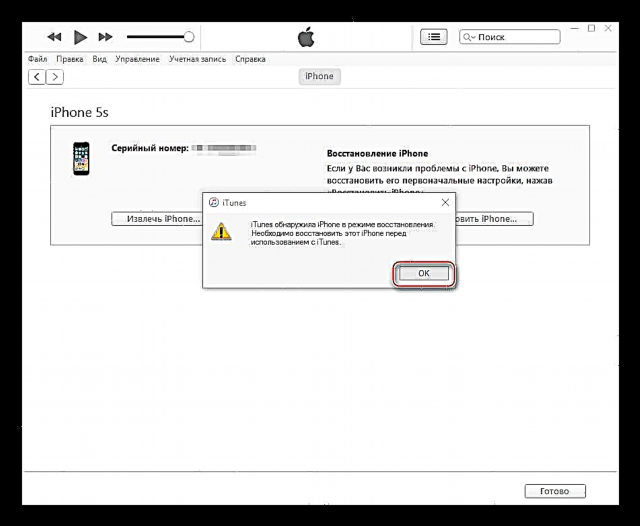Apple смартфондары әлемдегі барлық шығарылған гаджеттер арасында іс жүзінде тұрақтылық пен аппараттық және бағдарламалық құралдардың сенімділігі болып табылады. Сонымен қатар, тіпті iPhone сияқты құрылғылардың жұмысында, кез-келген күтпеген ақаулар орын алуы мүмкін, оны тек құрылғының операциялық жүйесін толығымен қайта орнату арқылы жоюға болады. Төмендегі материалда ең танымал Apple құрылғыларының бірі - iPhone 5S микробағдарламалық жасақтама әдістері қарастырылған.
Шығарылған құрылғыларға Apple тарапынан қойылатын жоғары қауіпсіздік талаптары iPhone 5S микробағдарламасы үшін көптеген әдістер мен құралдарды қолдануға мүмкіндік бермейді. Шын мәнінде, төмендегі нұсқаулар Apple құрылғыларына iOS орнатудың қарапайым қарапайым тәсілдерінің сипаттамалары болып табылады. Сонымен бірге, төменде сипатталған әдістердің бірін қолдана отырып, құрылғыны жыпылықтату қызмет көрсету орталығына бармай-ақ ондағы барлық мәселелерді шешуге көмектеседі.

Осы мақаладағы нұсқауларға сәйкес барлық манипуляцияларды пайдаланушы өз тәуекелі бойынша жасайды! Ресурстың әкімшілігі қажетті нәтиже алуға, сондай-ақ дұрыс емес әрекеттер нәтижесінде құрылғыға зақым келтіруге жауапты емес!
Микробағдарламаны жасауға дайындық
IPhone 5S-те iOS-ты қайта орнатуға кіріспес бұрын, бірнеше дайындықты жүргізу керек. Егер келесі дайындық жұмыстары мұқият орындалса, гаджеттің микробағдарламасы көп уақытты қажет етпейді және еш қиындықсыз өтеді.

ITunes
Apple құрылғыларымен, iPhone 5S және оның микробағдарламаларымен жасалған барлық дерлік іс-әрекеттер мұнда ерекшелік емес, олар өндірушінің құрылғыларын компьютермен жұптастыруға және соңғысы - iTunes функцияларын басқаруға арналған көп функциялы құралды қолдану арқылы жүзеге асырылады.

Бұл бағдарлама туралы, соның ішінде біздің веб-сайтта көптеген материалдар жазылды. Құралдың ерекшеліктері туралы толық ақпарат алу үшін бағдарламадағы арнайы бөлімге жүгінуге болады. Қалай болғанда да, смартфонға бағдарламалық жасақтаманы қайта орнатумен айналысуды бастамас бұрын, мынаны тексеріңіз:
Сабақ: iTunes-ті қалай пайдалану керек
IPhone 5S микробағдарламасы туралы айтатын болсақ, сізге iTunes-тің соңғы нұсқасын пайдалану қажет. Бағдарламаны Apple компаниясының ресми веб-сайтынан жүктеу арқылы орнатыңыз немесе бұрыннан орнатылған құралдың нұсқасын жаңартыңыз.
Сондай-ақ оқыңыз: iTunes-ді компьютерде қалай жаңартуға болады
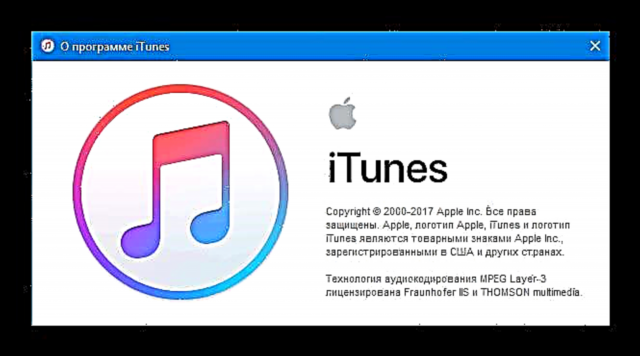
Сақтық көшірме
Егер сіз iPhone 5S микробағдарламасы үшін төменде сипатталған әдістердің бірін қолдансаңыз, смартфонның жадында сақталатын мәліметтер жойылатынын түсіну керек. Пайдаланушы туралы ақпаратты қалпына келтіру үшін сізге сақтық көшірме қажет. Егер смартфон iCloud және iTunes-пен синхрондау үшін конфигурацияланған болса және / немесе компьютердің дискісіне құрылғы жүйесінің жергілікті резервтік көшірмесі жасалынған болса, бәрін маңызды қалпына келтіру өте қарапайым.

Егер сақтық көшірмелер болмаса, IOS қайта орнатуды бастамас бұрын, келесі нұсқауларды қолданып, сақтық көшірме жасау керек.
Сабақ: iPhone, iPod немесе iPad құрылғының сақтық көшірмесін жасау әдісі
IOS жаңарту
IPhone 5S-ді жыпылықтау мақсаты тек операциялық жүйенің нұсқасын жаңарту болып табылады және смартфонның өзі жақсы жұмыс істеп жатқан жағдайда, жүйелік бағдарламалық жасақтаманы орнатудың түбегейлі әдістерін қолдану қажет болмауы мүмкін. IOS қарапайым жаңартуы Apple құрылғысын пайдаланушыны мазалаған көптеген мәселелерді шешеді.

Біз материалды нұсқаулықтардың біреуін орындау арқылы жүйені жаңартуға тырысамыз:
Сабақ: iPhone, iPad немесе iPod-ды iTunes және «әуе арқылы» қалай жаңарту керек?
ОЖ-ны жаңартудан басқа, iPhone 5S көбінесе дұрыс жұмыс істемейтін қосымшаларды қоса, орнатылған қосымшаларды жаңарту арқылы жетілдірілуі мүмкін.
Сондай-ақ, қараңыз: iTunes және құрылғының көмегімен iPhone-да қосымшаның жаңартуларын қалай орнатуға болады
Микробағдарламаны жүктеу
IPhone 5S-де микробағдарламаны орнатуды бастамас бұрын, орнатуға арналған құрамдас бөліктері бар пакетті алу керек. IPhone 5S-ге орнатуға арналған микробағдарлама - бұл файлдар * .ipsw. Құрылғының операциялық жүйесі ретінде пайдалану үшін Apple шығарған жүйенің тек соңғы нұсқасы орнатылатынына назар аударыңыз. Бағдарламалық жасақтаманың соңғы нұсқасынан бұрын нұсқалары ерекшелік болып табылады, бірақ олар ресми шыққаннан кейін бірнеше апта ішінде орнатылады. Сізге қажет пакетті екі жолмен алуға болады.

- iTunes қосылған құрылғыдағы iOS-ты жаңарту барысында ресми ресурстан жүктелген бағдарламалық жасақтаманы компьютердің дискісінде сақтайды және, дұрысы, алынған пакеттерді пайдалану керек.
- Егер iTunes арқылы жүктелген пакеттер қол жетімді болмаса, Интернеттегі қажетті файлды іздеуге тура келеді. IPhone-ға арналған микробағдарламаны тек дәлелденген және танымал ресурстардан жүктеу ұсынылады, сонымен қатар құрылғының әртүрлі нұсқаларының бар екендігі туралы ұмытпаңыз. 5S моделі үшін микробағдарламалардың екі түрі бар - GSM + CDMA нұсқалары үшін (A1453, A1533) және GSM (A1457, A1518, A1528, A1530), жүктеу кезінде сіз осы сәтті ескеруіңіз керек.

IOS 5 нұсқасы бар, соның ішінде iPhone 5S үшін пакеттері бар ресурстардың біреуін мына жерден алуға болады:
Сондай-ақ қараңыз: iTunes қай жерде жүктелген бағдарламалық жасақтаманы сақтайды

IPhone 5S үшін микробағдарламаны жүктеп алыңыз
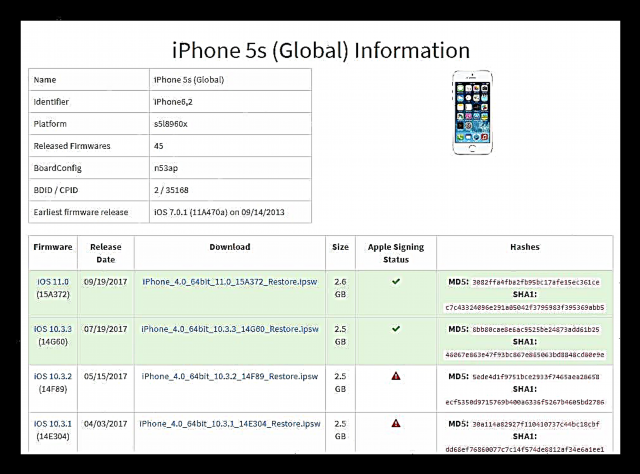
Бағдарламалық жасақтама процесі
Орнатқыңыз келетін бағдарламалық жасақтама көмегімен буманы дайындап, жүктеп алғаннан кейін, сіз құрылғының жадымен тікелей манипуляцияларға көше аласыз. Орташа пайдаланушыға қол жетімді iPhone 5S-дің жыпылықтауының екі әдісі ғана бар. Олардың екеуі де iTunes-ты ОЖ-ны орнату және қалпына келтіру құралы ретінде қолдануды қамтиды.
1-әдіс: қалпына келтіру режимі
Егер iPhone 5S істен шыққан болса, яғни ол іске қосылмайды, қайта іске қосылады, дұрыс жұмыс істемейді және OTA арқылы жаңартылмаса, апаттық қалпына келтіру режимі жыпылықтау үшін қолданылады - Қалпына келтіру режимі.

- IPhone-ны толығымен өшіріңіз.
- ITunes бағдарламасын іске қосыңыз.
- IPhone 5S өшіру түймесін басып тұрыңыз «Үй», компьютердің USB портына алдын ала қосылған кабельді смартфонға қосыңыз. Құрылғының экранында біз мыналарды байқаймыз:
- ITunes құрылғыны анықтаған сәтті күтеміз. Мұнда екі нұсқаны таңдауға болады:
- Сізге қосылған құрылғыны қалпына келтіруді сұрайтын терезе пайда болады. Бұл терезеде түймесін басыңыз «Жарайды», және келесі сұраныс терезесінде Болдырмау.
- iTunes ешқандай терезелерді көрсетпейді. Бұл жағдайда смартфонның суреті бар батырманы басу арқылы құрылғыны басқару бетіне өтіңіз.
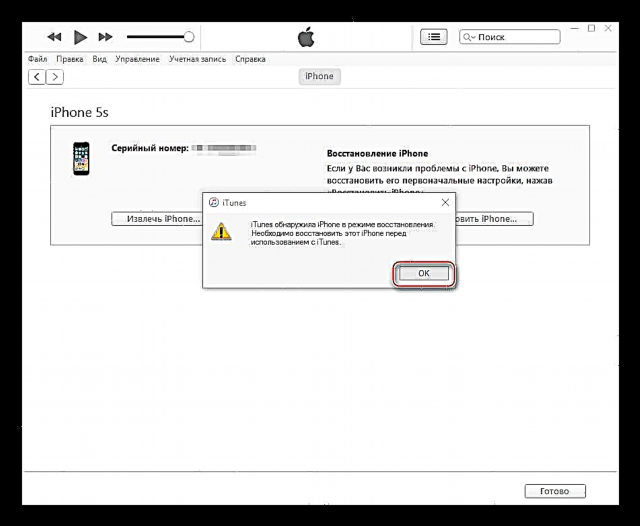

- Пернесін басыңыз «Shift» пернетақтадан басып, түймесін басыңыз «IPhone қалпына келтіру ...».
- Микробағдарламаның жолын көрсету керек Explorer терезесі ашылады. Файлды атап өту * .ipswтүймесін басыңыз «Ашық».
- Пайдаланушының микробағдарлама процедурасын бастауға дайын екендігі туралы сұрау түседі. Сұрау терезесінде нұқыңыз Қалпына келтіру.
- Әрі қарай iPhone 5S жыпылықтау iTunes автоматты түрде жасалады. Пайдаланушы тек жүріп жатқан процестер туралы хабарламаларды және процедураның орындалу барысының көрсеткішін бақылайды.
- Микробағдарлама аяқталғаннан кейін смартфонды компьютерден ажыратыңыз. Ұзақ басыңыз Қосу құрылғының қуатын толығымен өшіріңіз. Содан кейін iPhone-ны сол батырманың қысқа басуымен бастаңыз.
- IPhone 5S жыпылықтайды. Біз бастапқы орнатуды жүзеге асырамыз, деректерді қалпына келтіреміз және құрылғыны қолданамыз.
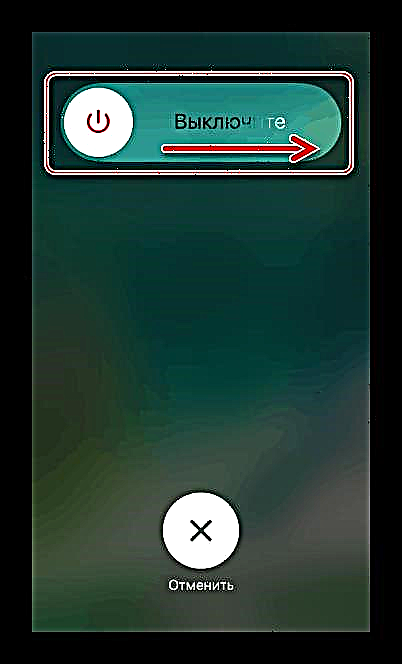
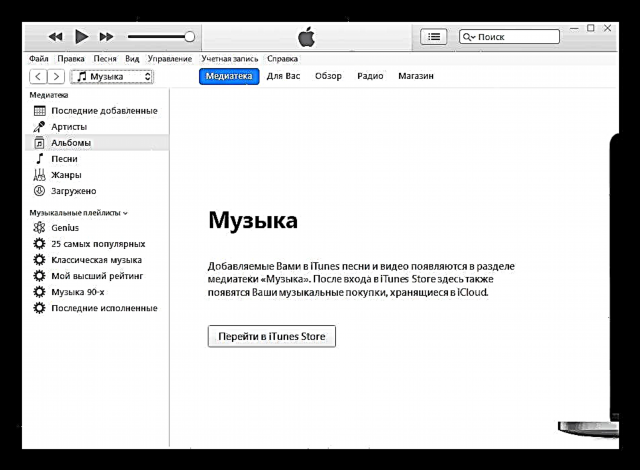

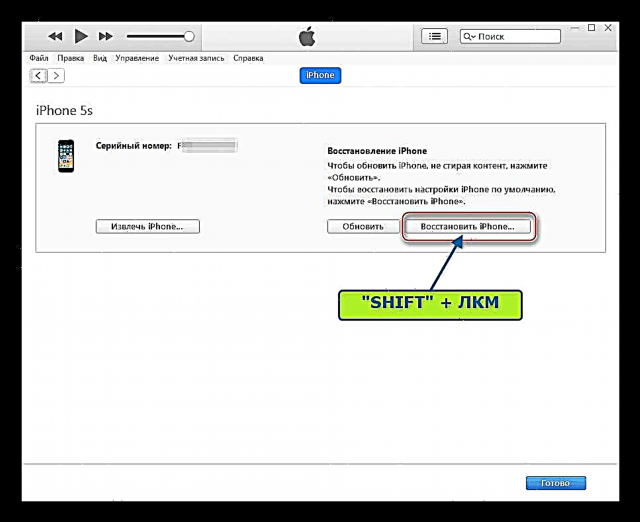

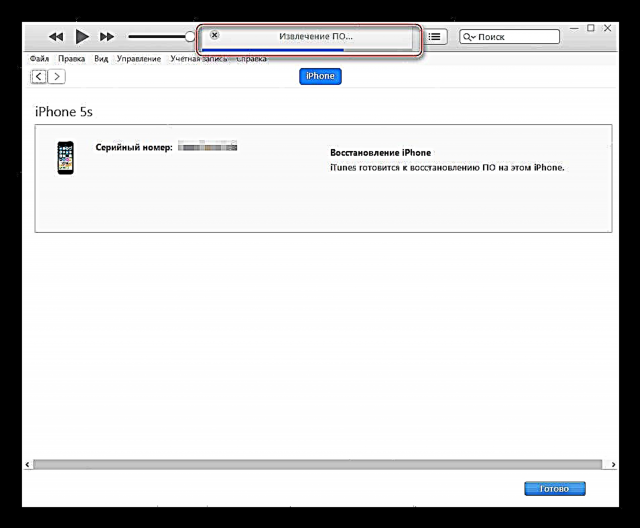


2-әдіс: DFU режимі
Егер қандай да бір себептермен iPhone 5S бағдарламалық жасақтамасын RecoveryMode мүмкін болмаса, iPhone жадының үстінен жазудың ең түбегейлі режимі қолданылады - Бағдарламалық жасақтаманы жаңарту режимі (DFU). RecoveryMode-дан айырмашылығы, DFU режимінде iOS-ты қайта орнату шынымен толықтай жүзеге асырылады. Процесс құрылғыда бар жүйелік бағдарламаны айналып өтеді.

ОС құрылғысын DFUMode-ға орнату процесі көрсетілген қадамдарды қамтиды:
- Жүктеушіні жазу, содан кейін оны іске қосу;
- Қосымша компоненттер жиынтығын орнату;
- Жадты қайта бөлу;
- Ауыстыру жүйесінің бөлімдері.
Бұл әдіс iPhone 5S-ді қалпына келтіру үшін қолданылады, олар бағдарламалық жасақтаманың елеулі ақауларының салдарынан өз функционалдығын жоғалтқан және егер сіз құрылғының жадын толық жазғыңыз келсе. Сонымен қатар, бұл әдіс сізге Jeilbreak операциясынан кейін ресми микробағдарламаларға оралуға мүмкіндік береді.

- ITunes бағдарламасын ашып, смартфонды компьютерге кабель арқылы қосыңыз.
- IPhone 5S-ті өшіріп, құрылғыны келесіге ауыстырыңыз DFU режимі. Ол үшін келесі әрекеттерді кезекпен орындаңыз:
- Бір уақытта итеріңіз Үйге және «Тамақтану», екі түймені де он секунд ұстап тұрыңыз;
- Он секундтан кейін босатыңыз «Тамақтану», және Үйге тағы он бес секунд ұстап тұрыңыз.


- Құрылғының экраны өшірулі және iTunes қалпына келтіру режимінде құрылғының қосылуын анықтауы керек.
- Біз мақалада көрсетілген нұсқаулардан бастап қалпына келтіру режимінде микробағдарлама әдісінің №5-9 қадамдарын орындаймыз.
- Манипуляциялар аяқталғаннан кейін біз смартфонды бағдарламалық қамтамасыздандыру жоспарындағы «қораптан тыс» күйге аламыз.

Осылайша, ең танымал және кең таралған Apple смартфондарының бірінің микробағдарламасы бүгінгі күні жүзеге асырылады. Көріп отырғаныңыздай, тіпті қиын жағдайларда да, iPhone 5S жұмысының тиісті деңгейін қалпына келтіру қиын емес.